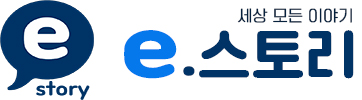멀쩡한 블로그가 하루가 멀다 하고 계속 오류 메시지를 쏟아냅니다. 카카오의 준비 없이 진행된 사업에 마음이 답답하지만 그래도 이 만한 서비스 플랫폼이 없기에 마음을 다스리고 하나씩 해결 방법을 찾아가고 있습니다. 오늘은 여러분이 운영하시는 블로그에 관련하여 구글 서치 콘솔에서 모바일 사용 편의성 문제에 대한 메일 알림이 오는 경우 해결 방법에 대해 설명드리겠습니다. 별로 어렵지 않으니 순서대로만 잘 따라 하시면 됩니다.
모바일 사용 편의성 문제 감지됨 해결 방법

1. 서치 콘솔에서 모바일 사용 편의성 문제로 갑니다.
모바일 사용 편의성 문제 메뉴를 클릭하면 문제가 되는 페이지 링크가 나타납니다. 빨간색으로 보이니까 마음이 불안해지고 답답하시죠? 그냥 저를 믿고 따라오세요. 우선 해당 링크에 마우스를 올려보면, 오른쪽 끝에 있는 날짜 바로 왼쪽에 복사(문서 겹침), 이동(화살표), 검색(돋보기) 아이콘이 보입니다. 문제 되는 링크가 많은 경우 헷갈릴 수 있으니 위에서나 아래서부터 하나씩 해결하도록 합니다.
2. 검색(돋보기) 모양을 클릭합니다.
구글 서치 콘솔에서 해당 링크가 왜 오류가 생겼는가에 대한 설명을 하는 페이지입니다. 뭔가 장황하게 "클릭할 수 있는 요소가 너무 가까움" 이라든지 "콘텐츠 폭이 화면 폭보다 넓은"이라는 언급이 나타납니다. 사실 이것이 말이 안 되는 것이 애초에 글을 작성하실 때 블로그의 CSS를 건드리지 않았다는 가정하에 콘텐츠 작성 시 클릭할 수 있는 요소가 가깝게 작성될 리가 없습니다. 그리고, 콘텐츠 폭이 화면 폭 보다 넓은 경우는 이미지 첨부 외에는 달리 설명할 방법이 없는데, 이 부분도 아마 여러분이 관리자 메뉴의 플러그인 설정에서 반응형 웹스킨 이미지 최적화를 사용하고 계실 것이기 때문에 이미지가 기기의 화면에서 자동으로 줄어들게 되어 있습니다.
3. 우측 상단의 실제 URL 테스트를 클릭합니다.
1~2분 정도 기다리면 실제 URL을 클릭했을 때 어떻게 나타나는지 확인할 수 있습니다. 해당 URL을 주소창에 입력해서 확인해도 결과는 마찬가지겠지만, 그래도 구글이 원한다면 원하는 대로 클릭해서 확인시켜 주는 작업입니다. 여러분의 해당 웹페이지가 정상적이라는 가정하에 테스트가 끝나고 나면 당연히 초록색 아이콘들로 바뀔 것입니다. 여기서 끝난 것이 아닙니다. 다시 색인 생성을 추가로 요청해야 합니다.
4. 가운데 상단의 URL 검사를 클릭합니다.
URL 검사 > 모바일 사용 편의성 - 상단에 나타난 일종의 브레드 크럼 형식의 경로 메뉴입니다. URL 검사를 눌러줍니다.
URL을 Google에 등록할 수 있음
색인이 생성되고 표준으로 선택되면 모든 관련 개선사항과 함께 Google 검색 결과에 표시될 수 있습니다.
자세히 알아보기
위 내용이 나타날 것입니다. 이제 마무리가 되었습니다.
5. 색인 생성 요청을 클릭합니다.
페이지가 변경되었나요?라고 묻고 있는데, 사실 페이지를 변경한 것은 없습니다. 그렇지만 페이지가 변경되었으니 다시 크롤링을 해서 색인 생성을 해 달라는 요청을 하는 과정입니다. 오류가 없었다는 사실에 안도감과 함께 구글 봇이 일을 잘 처리하지 못하는 것에 기분 나쁘지만 구글 봇이 갑입니다.
6. 다시 모바일 사용 편의성 문제 메뉴로 갑니다.
아까 처음에 봤던 페이지입니다. 모바일에서 페이지를 사용할 수 없는 이유 하단에 각종 불편한 내용들이 나타나는데 시작되지 않음이라는 곳을 클릭합니다. 혹시 시작됨이라고 표시된다면 모바일 사용 편의성 문제에 대해 수정했으니 다시 확인해 달라는 요청을 진행한 상태입니다. 우리의 관심은 조금 전까지 URL 검사를 통해서 확인하고 색인 생성을 요청하고 난 후의 절차입니다.
7. 시작되지 않음을 클릭합니다.
오른쪽에 해결되었습니까? 수정 결과 확인이라는 버튼이 보입니다. 이제 이 버튼을 클릭하면 됩니다. 빠른 초기 유효성 검새 실행 중이라는 팝업이 뜨고 대략 1분 정도 소요됩니다. 구글이 말하는 모바일 사용 편의성 문제에 대해 모두 수정했으니 다시 확인해 달라고 요청하는 과정이고, 이 버튼을 클릭하여 제출하면 이제 구글 서치 콘솔은 해당 작업에 대해 다시 일하기 시작하면서 유효성 검사 상태: 시작됨이라는 표시를 화면에서 보여줍니다.
고생하셨습니다. 개발자도 아닌데 자잘한 지식으로 여러분들에게 도움을 드리고자 꼼꼼하게 설명하였습니다. 구글은 정말 친절하게 설명하고 있지만 웹페이지의 운용 과정을 잘 아는 개발자들이 이해할 수 있는 표현을 사용하기 때문에 일반인들은 아무리 설명을 잘해도 읽을 수가 없습니다. 마치 글자는 틀림없이 한글인데, 다른 나라의 언어를 사용하는 것처럼 느껴지게 되는 것입니다.
도움이 되셨다면 공감, 구독하기, 댓글 부탁드리겠습니다 ^^